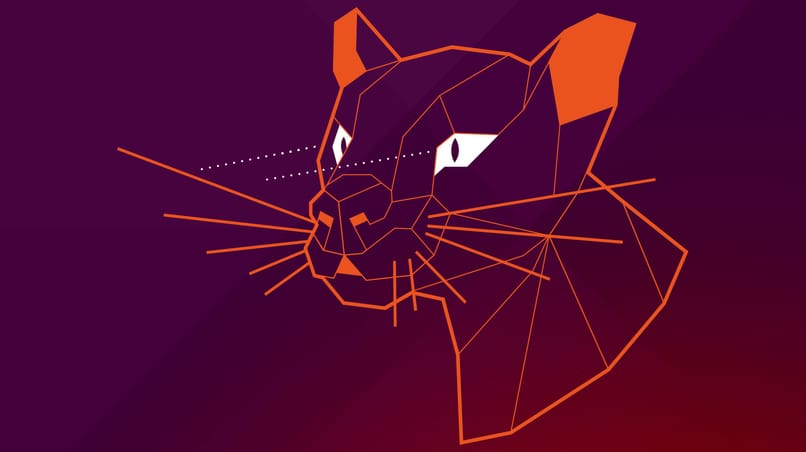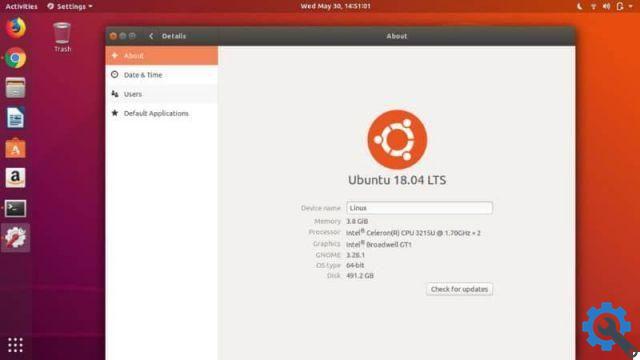يتم تشفير أقراص DVD و Blu-ray التجارية. تم تصميم إدارة الحقوق الرقمية (DRM) لمنعك من نسخها ونسخها وعرضها على مشغلات غير مدعومة. يمكنك تجاوز هذه الحماية لمشاهدة DVD و Blu-ray على نظام Linux ، ولكنها ستحتاج إلى بعض التعديلات.
تعمل أقراص DVD بشكل جيد ويجب أن تعمل جميع أقراص DVD بعد تثبيت مكتبة واحدة فقط. تعد أقراص Blu-ray غير متوقعة بدرجة كبيرة ولن يعمل سوى عدد قليل منها ، خاصة أقراص Blu-ray القديمة. أيضًا ، كلاهما يتطلب أن يكون لديك محرك الأقراص المناسب على جهاز الكمبيوتر الخاص بك – محرك أقراص DVD إذا كنت ترغب فقط في تشغيل أقراص DVD ومحرك Blu-ray إذا كنت تريد تشغيل أقراص DVD وأقراص Blu-ray.
كيفية تشغيل DVD في Linux باستخدام VLC
و الحر VLC وسائل الاعلام لاعب يمكن أن تلعب أقراص الفيديو الرقمية على لينكس، ولكنه يتطلب مكتبة خاصة تعرف باسم libdvdcss. تعمل هذه المكتبة على كسر تشفير CSS بشكل فعال على أقراص DVD ، مما يسمح لك بمشاهدتها. حالة هذه المكتبة غير واضحة من وجهة نظر قانونية ، فمن المحتمل أن تكون غير قانونية بموجب قانون الألفية الجديدة لحقوق طبع ونشر المواد الرقمية في الولايات المتحدة ، وهذا هو السبب في أن توزيعات Linux بشكل عام لا تدرجها في مستودعات برامجها.
ولكن هذه في الواقع هي نفس الطريقة التي يستخدمها العديد من مستخدمي Windows. لم يعد نظاما التشغيل Windows 8 و 10 يشتملان على ميزة تشغيل DVD ، والنصيحة القياسية هي تنزيل VLC وتثبيته. تحتوي إصدارات Windows من VLC على libdvdcss مضمنة ، لذلك تحتاج فقط إلى التنزيل والتثبيت والبدء في البحث. لينكس أكثر تعقيدًا بعض الشيء.
ملاحظة: يمكنك أيضًا شراء نسخة مرخصة من Fluendo DVD Player مقابل 25 دولارًا من Ubuntu Software Center ، لكن معظم الناس لا يريدون الإزعاج. يمكنك الحصول على أقراص DVD مجانًا إذا كنت ترغب في اتخاذ بضع خطوات إضافية.
في Ubuntu 12.04 إلى Ubuntu 15.04 ، يمكنك تثبيت libdvdcss عن طريق فتح نافذة طرفية وتشغيل الأوامر التالية:
sudo apt-get install libdvdread4
sudo /usr/share/doc/libdvdread4/install-css.sh
في Ubuntu 15.10 والإصدارات الأحدث ، قم بتشغيل الأمر التالي بدلاً من ذلك. اتبع التعليمات التي تظهر في الجهاز لتثبيت libdvdcss:
sudo apt-get install libdvd-pkg
بالنسبة إلى توزيعات Linux الأخرى ، قم بإجراء بحث على الويب عن “install libdvdcss” واسم توزيعة Linux الخاصة بك. ستجد الإرشادات ومستودعات الجهات الخارجية التي من شأنها أن تجعل العملية أسهل.
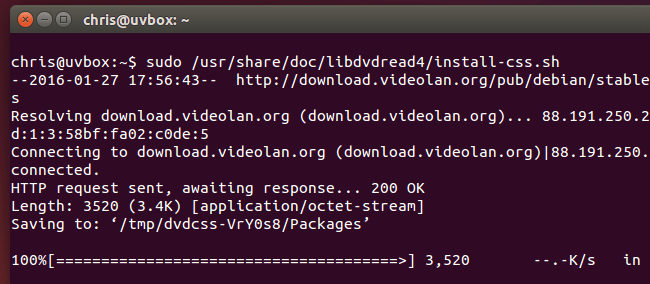
يمكنك بعد ذلك تثبيت VLC من Software Center إذا لم يكن مثبتًا بالفعل. (بدلاً من ذلك ، يمكنك تشغيله sudo apt-get install vlcلتثبيته من سطر الأوامر.)
بمجرد التثبيت ، أدخل قرص DVD الخاص بك وقم بتشغيل VLC. انقر فوق قائمة “الوسائط” في VLC ، وحدد “فتح القرص” وحدد خيار “DVD”. يجب أن يعثر VLC تلقائيًا على قرص DVD الذي أدخلته وتشغيله. إذا لم يفلح ذلك ، فقد تحتاج إلى تحديد مسار الجهاز لمحرك أقراص DVD الخاص بك هنا.
إذا كان يبدو أنه لا يعمل ، فحاول إعادة تشغيل جهاز الكمبيوتر الخاص بك. يجب أن يضمن ذلك أن VLC يستخدم libdvdcss بشكل صحيح.
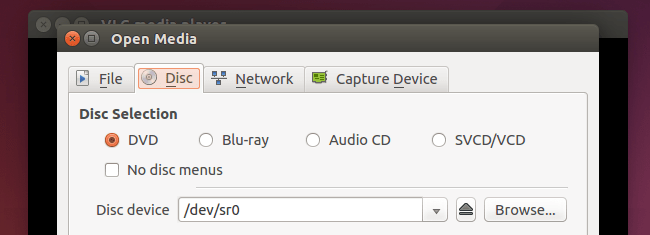
كيفية تشغيل (بعض) Blu-ray على Linux باستخدام VLC
بلو راي أكثر تعقيدًا بعض الشيء. على الرغم من وجود مشغلات DVD مدفوعة تقنيًا يمكنك شراؤها لنظام Linux ، فلا توجد طريقة مرخصة رسميًا لتشغيل Blu-ray على Linux.
كلما كان قرص Blu-ray أقدم ، زادت احتمالية عمله. تستخدم أقراص Blu-ray الأحدث تشفير قرص BD + ، بينما تستخدم الأقراص القديمة تشفير AACS الذي يسهل تجاوزه. تقوم أقراص Blu-ray الأحدث أيضًا بوضع قائمة سوداء ببعض المفاتيح المعروفة التي تُستخدم لتشغيل أقراص Blu-ray القديمة بهذه الطريقة. إذا كان لديك قرص جديد جدًا ، فقد لا تتمكن من تشغيله على الإطلاق.
تحديث : موقع الويب http://vlc-bluray.whoknowsmy.name الخاص باستخدام هذه التعليمات لم يعد يبدو متاحًا.
لتثبيت VLC ووسائط Blu-ray الخاصة به على Ubuntu ، افتح نافذة طرفية وقم بتشغيل الأوامر التالية بالترتيب. يمكنك نسخها ولصقها في نافذة طرفية باستخدام الماوس.
sudo apt-get install vlc libaacs0 libbluray-bdj libbluray1
mkdir -p ~ / .config / aacs /
cd ~ / .config / aacs / && wget http://vlc-bluray.whoknowsmy.name/files/KEYDB.cfg
إذا كنت تستخدم توزيعة Linux أخرى ، فستحتاج إلى تثبيت VLC ومكتبات libaacs0 و libbluray-bdj و libbluray1 المناسبة. يمكنك بعد ذلك تشغيل الأمرين الثانيين لتنزيل ملف KEYDB.cfg إلى دليل التكوين.

يمكنك الآن فتح VLC ومحاولة فتح قرص Blu-ray كما تفعل مع قرص DVD. انقر على قائمة “الوسائط” ، وحدد “فتح القرص” وحدد “بلو راي”. اترك خيار “No Disc Menus” محددًا.
إذا رأيت رسالة تفيد بأن القرص غير مفكك وتحتاج إلى مفتاح ، أو رسالة تفيد بإلغاء شهادة مضيف AACS ، فإن قرص Blu-ray الخاص بك جديد جدًا وغير مدعوم.
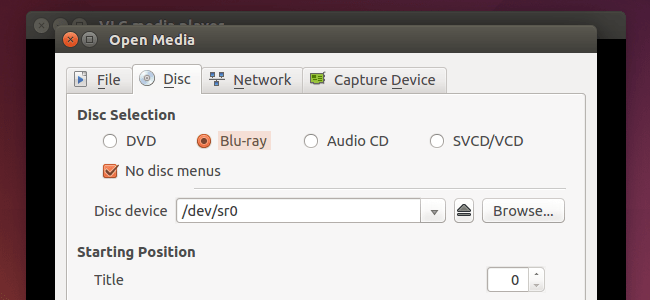
كيفية تشغيل Blu-ray على Linux باستخدام MakeMKV و VLC
إذا كنت بحاجة إلى تشغيل مجموعة متنوعة من أقراص Blu-ray ، فهناك طريقة أخرى يبلغ الناس عن مزيد من النجاح بها: يمكنك استخدام MakeMKV لفك تشفير Blu-ray و VLC لتشغيله أثناء فك تشفيره.
MakeMKV ليست أداة مفتوحة المصدر. إنه برنامج مملوك له نسخة تجريبية مجانية مدتها 30 يومًا ، وسيكلف نظريًا 50 دولارًا لمواصلة استخدامه بعد ذلك. ومع ذلك ، فإن تطبيق MakeMKV مجاني للاستخدام في فترة تجريبية ، وكان في مرحلة تجريبية لمدة ثلاث سنوات. سيتعين عليك فقط مراجعة منشور المنتدى هذا كل شهر وتحديث مفتاح الإصدار التجريبي للاستمرار في استخدام MakeMKV ، على افتراض أنه لا يزال في مرحلة تجريبية.
يوفر منشور منتدى آخر إرشادات حول تثبيت MakeMKV على Linux . ومع ذلك ، يمكن لمستخدمي Ubuntu تثبيت MakeMKV باستخدام الأمر apt-get بشكل أسهل. أحدث اتفاقية شراء الطاقة وجدناها حاليًا لهذا هي makemkv-beta PPA . لتثبيت MakeMKV من هذا المستودع ، افتح Terminal وقم بتشغيل الأوامر التالية:
sudo add-apt-repository ppa: heyarje / makemkv-beta
sudo apt-get update
sudo apt-get install makemkv-bin makemkv-oss
ستحتاج أيضًا إلى تثبيت VLC ، كما هو موضح أعلاه. بمجرد حصولك على كلا البرنامجين ، افتح تطبيق MakeMKV من قائمته ، وحدد محرك أقراص Blu-ray ، وانقر فوق رمز “Cast” في شريط الأدوات. سوف تحصل على عنوان محلي.

افتح VLC ، وانقر على قائمة “Media” ، وانقر على “Open Network Stream” وقم بتوفير هذا العنوان. سيبدو مشابهًا للعنوان التالي:
http: // localhost: 51000 / stream / title0.ts
الفيلم الرئيسي عادة ما يكون “title0” أو “title1″؛ اختر الشكل الذي يبدو أكبر في MakeMKV.
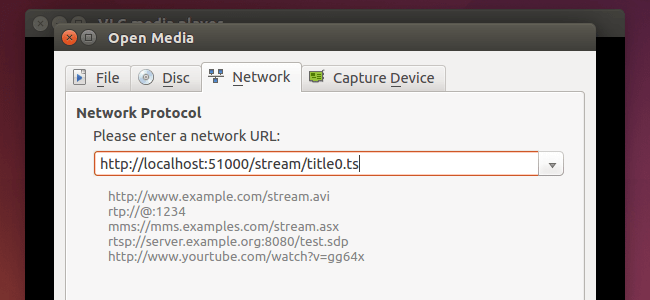
سيقوم MakeMKV بفك تشفير فيديو Blu-ray ودفقه إلى VLC. على الرغم من كلمة “دفق” ، فإن كل هذا يحدث على جهاز الكمبيوتر الخاص بك ، دون الحاجة إلى الإنترنت. يقوم VLC بتشغيل الفيديو ، لكن MakeMKV تقوم بالرفع الثقيل في الخلفية.
تشغيل قرص Blu-ray غير موثوق به ومسبب للمشاكل. سيتعين على الأشخاص الذين لديهم أقراص Blu-ray تجارية حقيقية في أيديهم فقط المرور بهذه المشكلة: إذا قمت بنسخ أقراص Blu-ray إلى كمبيوتر آخر أو قمت بتنزيل الملفات المنسوخة ، فيجب أن تكون قادرًا على تشغيلها في VLC مثل أي فيديو آخر.
في عصر يمكنك فيه تشغيل Netflix على نظام Linux فقط عن طريق تنزيل Chrome ، أو استخدام إعداد سريع لتشغيل Hulu أو Amazon Instant Video ، يعد هذا الكثير من العمل لتشغيل قرص شرعي. هذا ممكن ، لكن من الأفضل أن تحصل على الوسائط الخاصة بك بطرق أخرى على Linux ، أو تستخدم جهازًا آخر لتشغيل Blu-ray إذا كان يجب عليك استخدام تلك الأقراص المادية.